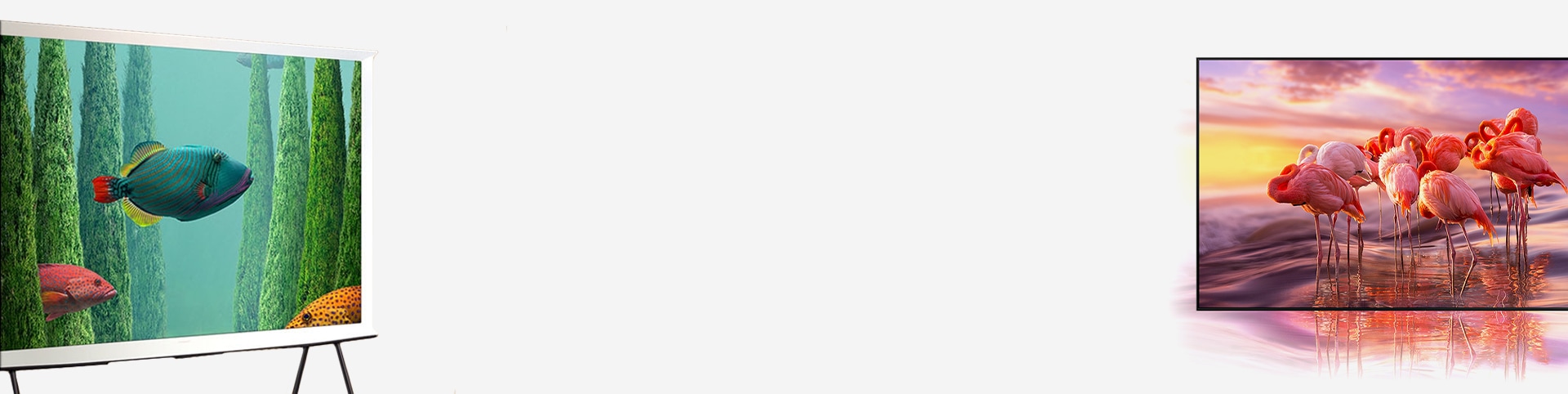視覚
- 音量、スピード、ピッチの調整
- 音声ガイドを使用してTVの背景音量を調整する
- * 設定方法:Home > メニュー > 設定 > すべての設定 > 一般とプライバシー > アクセシビリティ > 音声ガイドを押す
- * 設定方法:音量ボタンを長押しして、アクセシビリティのショートカットに入る > 音声ガイド
- * 設定方法:Home > メニュー > 設定 > すべての設定 > 一般とプライバシー > アクセシビリティ > 音声読み上げを押す
- * 設定方法:音量ボタンを長押しして、アクセシビリティのショートカットに入る > 音声ガイド
- * 音声読み上げは、視聴している放送が対応している場合にのみ使用できます。
- * 設定方法:Home > メニュー > 設定 > すべての設定 > 一般とプライバシー > アクセシビリティ > Magnification を押す
- * 設定方法:音量ボタンを長押しして、アクセシビリティのショートカットに入る > Magnification
- * 設定方法:Home > メニュー > 設定 > すべての設定 > 一般とプライバシー > アクセシビリティ > High contrast ボタンを押す
- * 設定方法:音量ボタンを長押しして、アクセシビリティのショートカットに入る > High contrast ボタン
テキスト
- * 設定方法:Home > メニュー > 設定 > すべての設定 > 一般とプライバシー > アクセシビリティ > ズームメニューとテキストを押す
- * 設定方法:音量ボタンを長押しして、アクセシビリティのショートカットに入る > ズームメニューとテキスト
- * 設定方法:Home > メニュー > 設定 > すべての設定 > 一般とプライバシー > アクセシビリティ > グレースケールを押す
- * 設定方法:音量ボタンを長押しして、アクセシビリティのショートカットに入る > グレースケール
- * 設定方法:Home > メニュー > 設定 > すべての設定 > 一般とプライバシー > アクセシビリティ > 色の反転を押す
- * 設定方法:音量ボタンを長押しして、アクセシビリティのショートカットに入る > 色の反転
- * 設定方法:Home > メニュー > 設定 > すべての設定 > 一般とプライバシー > アクセシビリティ > SeeColorsモードを押す
- * 設定方法:音量ボタンを長押しして、アクセシビリティのショートカットに入る > SeeColorsモード
- * 設定方法:Home > メニュー > 設定 > すべての設定 > 一般とプライバシー > アクセシビリティ > TVリモコンの把握を押す
- * 設定方法:音量ボタンを長押しして、アクセシビリティのショートカットに入る > TVリモコンの把握
- * 設定方法:Home > メニュー > 設定 > すべての設定 > 一般とプライバシー > アクセシビリティ > メニュー画面の把握を押す
- * 設定方法:音量ボタンを長押しして、アクセシビリティのショートカットに入る > メニュー画面の把握
- Audio subtitles
- Audio subtitles の音量
- Audio subtitles の速度
- 動画の音量
- * 設定方法:Home > メニュー > 設定 > すべての設定 > 一般とプライバシー > アクセシビリティ > オーディオ字幕を押す
- * 設定方法:音量ボタンを長押しして、アクセシビリティのショートカットに入る > オーディオ字幕
- * 設定方法:Home > メニュー > 設定 > すべての設定 > 一般とプライバシー > アクセシビリティ > 映像オフを押す
- * 設定方法:音量ボタンを長押しして、アクセシビリティのショートカットに入る > 映像オフ
- * 設定方法:Home > メニュー > 設定 > すべての設定 > 一般とプライバシー > アクセシビリティ > Reluminoモード設定を押す
- * 設定方法:音量ボタンを長押しして、アクセシビリティのショートカットに入る > Reluminoモード設定
聴覚
- キャプション
- 自動キャプション位置
- クローズドキャプションの分割
- キャプションモード
- デジタルキャプションのオプション
- * 設定方法:Home > メニュー > 設定 > すべての設定 > 一般とプライバシー > アクセシビリティ > キャプション設定を押す
- * 設定方法:音量ボタンを長押しして、アクセシビリティのショートカットに入る > キャプション設定
- * 番組放送プログラムは地域により異なります。
- * キャプションの使用可否は各テレビ局により異なります。
- * 設定方法:Home > メニュー > 設定 > すべての設定 > 一般とプライバシー > アクセシビリティ > Sign language zoom 設定を押す
- * 設定方法:音量ボタンを長押しして、アクセシビリティのショートカットに入る > Sign language zoom 設定
- * 設定方法:Home > メニュー > 設定 > すべての設定 > 一般とプライバシー > アクセシビリティ > 多出力オーディオを押す
- * 設定方法:音量ボタンを長押しして、アクセシビリティのショートカットに入る > 多出力オーディオ
- * 設定方法:Home > メニュー > 設定 > すべての設定 > 一般とプライバシー > アクセシビリティ > Sign language guide 設定を押す
- * 設定方法:音量ボタンを長押しして、アクセシビリティのショートカットに入る > Sign language guide 設定
- *この機能は、モデルや地域によっては対応していない場合があります。
Mobility
リピート設定
- * 設定方法:Home > メニュー > 設定 > すべての設定 > 一般とプライバシー > アクセシビリティ > リモートボタンリピート設定を押す
- * 設定方法:音量ボタンを長押しして、アクセシビリティのショートカットに入る > リモートボタンリピート設定
アクセシビリティに関するカスタマーサポート
ユーザーのアクセシビリティ体験をサポートし、その向上をお手伝いします。